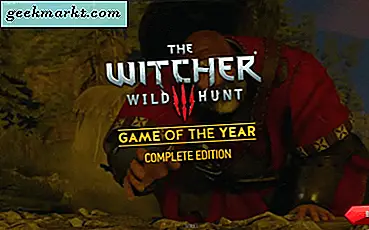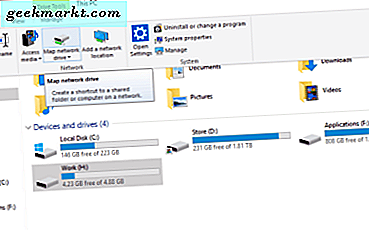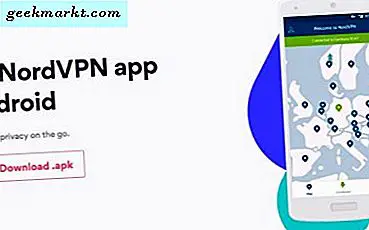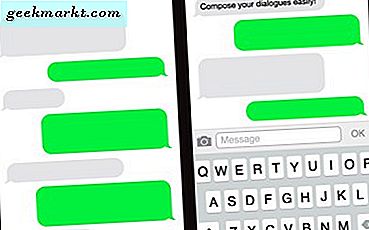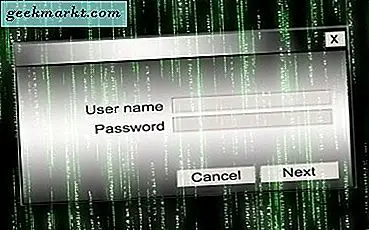Bluetooth ist eine sehr ausgereifte Technologie, die von Kopfhörern, Tastaturen, Mäusen, Webcams und anderen Peripheriegeräten genutzt wird. Wenn Sie drahtlos oder wie ein bestimmtes Bluetooth-Gerät aussehen möchten, erfahren Sie hier, wie Sie feststellen können, ob ein Computer über Bluetooth verfügt und wie Sie es hinzufügen können, wenn dies nicht der Fall ist.
Bluetooth hat seit den ersten Tagen der Frustration einen langen Weg zurückgelegt, als Sie eine Stunde oder länger damit verbringen wollten, zwei Geräte zu paaren. Jetzt sind das Protokoll und die Geräte viel weiter entwickelt und werden (normalerweise) in Sekundenschnelle zusammenpassen und einwandfrei funktionieren. Solange Sie einen Bluetooth-Empfänger auf Ihrem Computer haben, sollten Sie in der Lage sein, jedes kompatible Gerät damit zu koppeln. Hier ist wie.
So erkennen Sie, ob ein Windows-Computer über Bluetooth verfügt
Wenn Sie Windows verwenden, ist es erfrischend einfach herauszufinden, ob Ihr Computer Bluetooth-fähig ist oder nicht. Dies funktioniert sowohl auf dem Desktop als auch auf dem Laptop.
- Klicken Sie mit der rechten Maustaste auf die Windows-Startschaltfläche und wählen Sie Geräte-Manager.
- Suchen Sie in der Geräteliste nach Bluetooth. Wenn der Eintrag vorhanden ist, haben Sie Bluetooth-Fähigkeit.
- Suchen Sie unter Netzwerkadapter nach einem Bluetooth-Eintrag. Wenn es vorhanden ist, haben Sie Bluetooth-Fähigkeit. Wenn nicht, dann nicht.
Die Ausnahme ist, wenn Sie Windows selbst neu erstellt haben und nicht Bluetooth verwendet haben, seit alles eingerichtet ist. Sie haben möglicherweise nicht alle Treiber installiert, sodass sie nicht unbedingt im Geräte-Manager angezeigt werden. Wenn Sie den Computer gekauft haben, überprüfen Sie die Website oder das Handbuch des Herstellers. Wenn Sie es gebaut haben, überprüfen Sie die Spezifikationen der Hardware, die Sie gekauft haben.

So erkennen Sie, ob ein Mac-Computer über Bluetooth verfügt
Die meisten Macs haben Bluetooth-Fähigkeit der einen oder anderen Art, so dass Sie, selbst wenn Sie Ihr Gerät gekauft haben oder es beschenkt haben, normalerweise mit Bluetooth rechnen können. Wenn Sie sicherstellen wollen, tun Sie dies:
- Öffnen Sie das Apple-Menü und Über diesen Mac.
- Wählen Sie System Info ..., um einen Bericht über die gesamte angeschlossene Hardware zu erstellen.
- Suchen Sie nach Bluetooth. Wählen Sie es aus, um herauszufinden, was Sie haben und wo.
Sie können auch in den Systemeinstellungen nachsehen, wenn Sie bevorzugen. Suchen Sie einfach unter Internet & Wireless nach Bluetooth. Dies funktioniert sowohl auf dem Desktop als auch auf dem Laptop.
Wie erkennt man, ob ein Linux-Computer Bluetooth hat?
Wenn Sie einen Linux-Laptop oder PC verwenden und wissen möchten, ob er Bluetooth-fähig ist, können Sie dies mit einem einfachen Befehl herausfinden. Dies funktioniert sowohl auf dem Desktop als auch auf dem Laptop.
- Öffnen Sie ein Terminal
- Geben Sie 'dmesg | grep -i blue 'und drücken Enter.
- Wenn Sie eine Hardware für die Rückkehrliste sehen, haben Sie Bluetooth. Wenn Sie keinen Hardware-Eintrag sehen, tun Sie dies nicht.
Wenn Sie Linux verwenden, beachten Sie, dass einige Linux-Kernel nicht mit allen Bluetooth-Modulen kompatibel sind, sodass sie nicht erkannt werden. Während die obige Abfrage auf den meisten neueren Hardware- und Mainstream-Distributionen funktioniert, kann es sein, dass wenn Sie Ihre eigenen kompiliert haben oder etwas Exotisches verwenden, das korrekte Ergebnis nicht zurückgegeben wird. Ich habe es auf Ubuntu und Zorin getestet und es hat gut funktioniert. Ihre Laufleistung kann jedoch variieren.

So fügen Sie einem Computer Bluetooth-Funktionen hinzu
Wenn die obigen Überprüfungen Ihnen mitgeteilt haben, dass Ihr Computer nicht über die Bluetooth-Funktion verfügt, Sie aber dennoch die Bluetooth-Funktion verwenden möchten, müssen Sie Hardware hinzufügen. Bluetooth-Adapter werden als mPCIe-Netzwerkkarten mit Antennen oder USB-Dongles geliefert. Welche Sie verwenden, hängt vom Computer und Ihrer Situation ab.
Normalerweise haben Bluetooth mPCIe-Adapterkarten ein stärkeres Signal und eine größere Reichweite dank ihrer Fähigkeit, mehr Spannung zu größeren Antennen zu ziehen. Sie werden am besten in einem PC funktionieren. Wenn Sie einen Laptop oder einen PC mit kleinem Formfaktor verwenden, haben Sie möglicherweise nicht genug Platz oder möchten, dass die Antennen herausragen, also würde ein USB-Dongle besser funktionieren.
Die Kosten reichen von 15 bis zu 45 Dollar und Adapter gibt es in allen Formen und Größen. Einige sind dedizierte Bluetooth, während andere Kombination Wi-Fi und Bluetooth sind.
- Sobald Sie Ihre Hardware haben, fügen Sie sie Ihrem Computer hinzu und starten Sie sie.
- Das neue Gerät sollte automatisch von Ihrem Betriebssystem abgeholt und ein Treiber entweder heruntergeladen oder angefordert werden.
- Legen Sie die Treiber-CD ein, wenn Sie eine haben, oder laden Sie den Treiber von der Website des Herstellers herunter.
- Starten Sie Ihren Computer neu, wenn Sie dazu aufgefordert werden, und verwenden Sie Bluetooth!
Das Hinzufügen von Bluetooth-Funktionen zu einem Computer ist erfrischend einfach. Mit der bloßen Anzahl und Qualität der Peripheriegeräte ist es jetzt eine gute Zeit, kabellos zu surfen und Bluetooth ist das, was Sie tun!